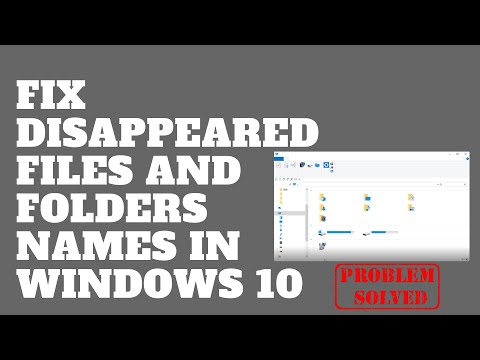Adobe tung ra kế thừa InDesign CC, InDesign CC 2014 vào tháng Bảy năm nay. Dựa trên phản hồi, Adobe đã bổ sung thêm những tính năng mà người dùng InDesign đang tìm kiếm. Hơn thế nữa, Adobe InDesign CC 2014 là một ứng dụng dựa trên đám mây cung cấp cho người dùng, thông báo cập nhật bất cứ khi nào Adobe phát hành bất kỳ bản cập nhật sản phẩm mới nào.
Adobe InDesign CC 2014 tính năng mới
InDesign CC 2014 có các tính năng mới như Cập nhật liền mạch, Hộp thoại mới, Nhóm màu, Tăng cường EPUB, Cải thiện tùy chọn đóng gói, Tăng cường hợp nhất dữ liệu cho mã QR, Cải tiến chú thích, Hỗ trợ HiDPI cho Windows, Hiệu ứng có thể mở rộng, Hiện đại hóa Cải tiến cho bảng và hơn thế nữa.
Trước khi chúng tôi bắt đầu làm việc với InDesign, bạn phải cài đặt sẵn InDesign CC 2014. Chúng tôi đã giới thiệu cách cài đặt ứng dụng Adobe CC 2014 trong bài viết trước của chúng tôi.
Hướng dẫn cho người mới bắt đầu Adobe InDesign CC 2014
Tạo tệp InDesign mới
Khi bạn đã cài đặt InDesign CC 2014, hãy khởi chạy ứng dụng. Bây giờ, hãy vào File> New> Document, nhập số trang bạn muốn trong tệp InDesign và nhấn OK.

Sau khi bạn tạo một tệp với số trang bạn đã chọn, hãy sử dụng tùy chọn Công cụ xuất hiện ở phía bên trái, để tạo hộp văn bản, hộp hình chữ nhật và thêm giá trị cho trang - như chúng tôi đã thêm TheWindowsClub.
Sau đó, thêm màu sắc bằng Bảng màu, thường xuất hiện ở phía bên tay phải trong chương trình. Nếu bạn không thể nhìn thấy bảng màu, sau đó nhấp vào menu cửa sổ xuất hiện ở trên cùng> Chọn màu. Tùy chọn này sẽ kích hoạt bảng điều khiển và nó sẽ xuất hiện ở phía bên tay phải.
Sau khi bạn hoàn thành công việc trong InDesign, bây giờ để lưu tệp, hãy chuyển đến Tệp> Lưu dưới dạng. Đặt tên cho tệp và nhấn Lưu.
Cách bật bảng ẩn
Theo mặc định InDesign CC 2014 tải lên với tất cả các bảng, tùy chọn công cụ nhưng nếu trong trường hợp bạn không thấy bất kỳ tùy chọn nào như công cụ, lớp, đột quỵ, swatches hoặc tùy chọn folio thì chỉ cần điều hướng đến menu Windows> chọn các tùy chọn tương ứng mà bạn đang tìm kiếm và nó sẽ bắt đầu xuất hiện trên màn hình.
Chỉ cần kéo các bảng / công cụ đó tới vị trí của chúng để sắp xếp, theo mặc định, tất cả tùy chọn công cụ xuất hiện ở phía bên trái và tùy chọn bảng xuất hiện ở phía bên tay phải, bất kể Hệ điều hành nghĩa là nó sẽ vẫn giữ nguyên trên cả nền tảng Mac hoặc Windows.
Cách in tệp InDesign
InDesign cung cấp nhiều tùy chọn để in tệp. Để in tệp, hãy chuyển đến Tệp> In, một cửa sổ sẽ xuất hiện trên màn hình yêu cầu các tùy chọn tùy chỉnh khác nhau. Thực hiện các lựa chọn thích hợp. Một khi bạn đã hài lòng sau khi kiểm tra đầu ra bằng Xem thử bản in, sau đó nhấn Print và nó sẽ bắt đầu in tệp InDesign đó cho bạn.
InDesign CC 2014 là một chương trình rất phổ biến được phát triển bởi Adobe cho tất cả nhà thiết kế, nhà tạo tạp chí, nhà phát triển ứng dụng cho Windows, Windows Phone, iPad và được sử dụng trên toàn thế giới.
Hãy xem Hướng dẫn bắt đầu sử dụng đám mây sáng tạo Adobe của chúng tôi… và kiểm tra bài đăng này cho hướng dẫn Adobe Photoshop CC 2014 cho người mới bắt đầu.
Bài viết liên quan:
- Adobe Photoshop CC hướng dẫn cho người mới bắt đầu
- Danh sách đầy đủ các phím tắt của Windows Live Writer
- Mẫu Windows Metro Style miễn phí cho người dùng Visual Basic
- Adobe Creative Cloud: Hướng dẫn bắt đầu
- Windows Live Essentials Trình cài đặt ngoại tuyến cho TẤT CẢ các ngôn ngữ Liên kết